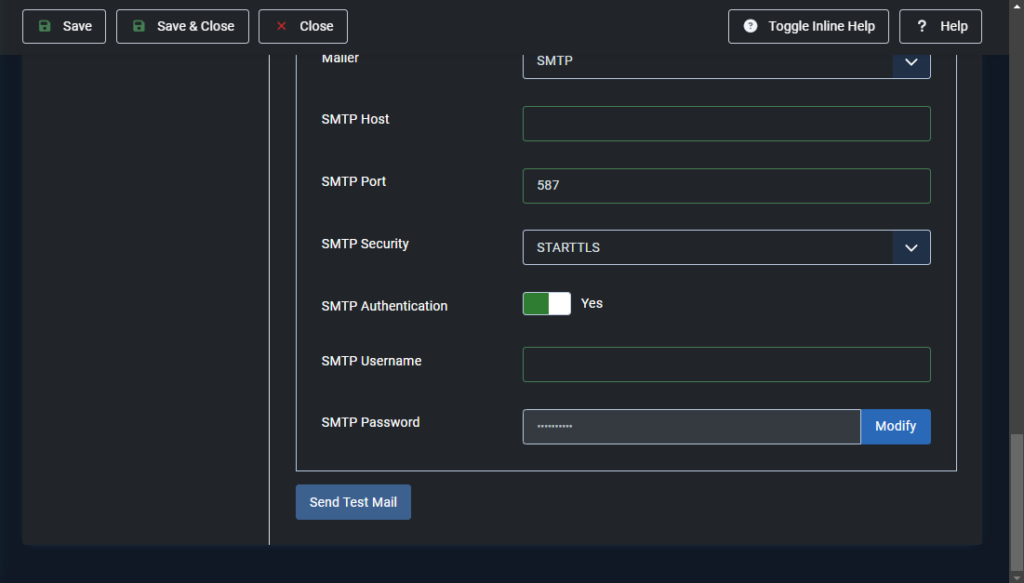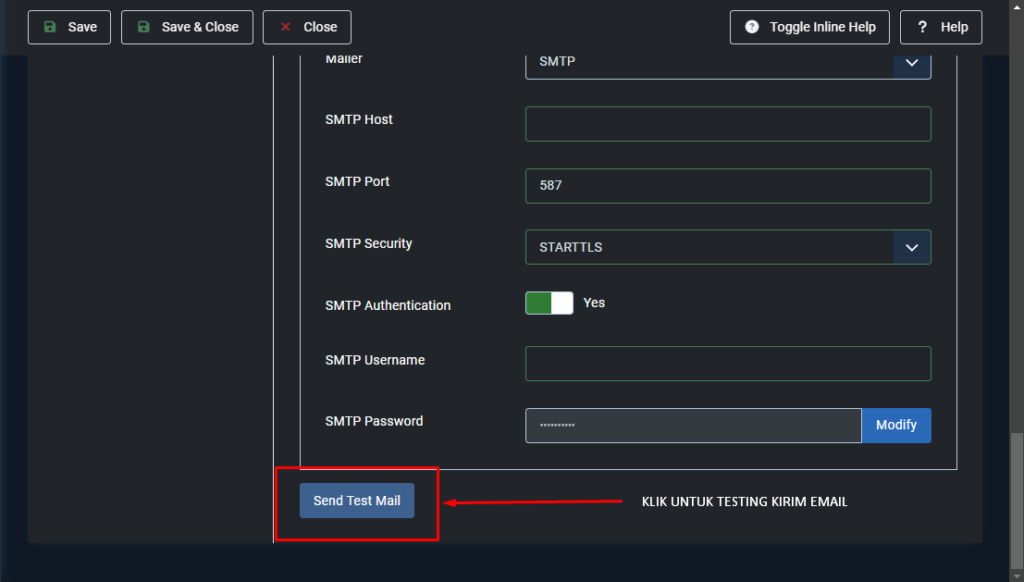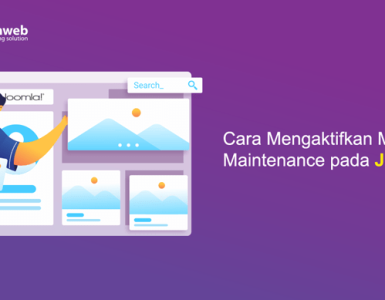SMTP adalah protokol yang berfungsi untuk mengirimkan email dari website maupun sistem secara otomatis. Dalam panduan ini, kami akan berbagi cara setting SMTP Joomla melalui halaman administrator.
Seperti yang kita ketahui bersama, bahwa function mail() pada layanan hosting di Rumahweb di disable untuk alasan keamanan. Karenanya, perlu dilakukan setting SMTP pada sistem agar pengiriman email melalui website dapat berjalan dengan baik.
Di CMS seperti Joomla, fitur setting SMTP dapat Anda temukan di halaman Administrator. Untuk mengetahui cara setting SMTP di Joomla 5, yuk simak panduan ini hingga akhir.
BACA JUGA : Cara Setting SMTP Joomla 3
Menyiapkan Email
Sebelum menggunakan fitur SMTP pada Joomla, pastinya Anda harus memiliki akun email terlebih dahulu. Anda dapat menggunakan email domain maupun layanan email lain seperti gmail, OX Mail hingga Titan Mail.
Jika Anda ingin menggunakan layanan hosting, maka untuk panduan pembuatan email di cPanel dapat Anda ikuti panduan berikut ini: Cara Membuat Email di cPanel
Namun jika Anda ingin menggunakan email dari Gmail atau Google Workspace, Anda perlu membuat Application Password terlebih dahulu agar dapat melakukan setting SMTP. Apabila emailnya sudah siap digunakan, silahkan mengikuti panduan berikut ini.
Setting SMTP Joomla 5
Berikut cara setting SMTP pada Joomla 5 melalui halaman administrator.
- Silahkan login dahulu ke halaman dashboard administrator Joomla Anda.
- Setelah di halaman admin Joomla, masuk ke menu System > lalu ke Global Configuration.
- Setelah di menu Global Configuration, silahkan masuk ke bagian menu Server.
- Kemudian scroll ke bagian bawah hingga menemukan tulisan Mail, lalu menyesuaikan setinggannya.
Penjelasan pengisian SMTP
- Send Mail : biarkan default aktif Yes
- Disable Mass Mail : biarkan default aktif No
- From Email : alamat email yang akan digunakan dalam pengiriman emailnya
- From Name : nama yang akan muncul dari pengirim email.
- Reply To Email : alamat email yang akan digunakan dalam pembalasan emailnya, Misalnya From Email diisikan admin[at]domainsaya.com, lalu Reply To Email diisikan maunya[at]domainsaya.com, maka ketika email yang masuk ke admin[at]domainsaya.com secara otomatis bagian To/Kepada akan terisikan maunya[at]domainsaya.com
- Reply To Name : nama yang akan muncul di bagian kepada/to di email.
- Mailer : pilih yang bertuliskan SMTP
- SMTP Host : diisikan hostname layanan server yang akan digunakan. Jika pakai email domain hosting, bisa diisikan domainsaya.com atau mail.domainsaya.com atau hostname server yang digunakan. Jika menggunakan email google seperti gmail atau google workspace, diisikan smtp.google.com
- SMTP Port : untuk port bisa menggunakan 465 atau 587. Lebih disarankan menggunakan port 587
- SMTP Security : jika menggunakan port 465 pilih yang SSL/TLS. jika menggunakan port 587 pilih yang STARTTLS
- Authentication : aktifkan menjadi Yes
- SMTP Username : diisikan user email yang digunakan mengirim email
- SMTP Password : diisikan password user email yang digunakan
- Setelah semua setup dilengkapi, silahkan klik tombol Save untuk menyimpan pengaturannya.
Sampai tahap ini, proses setting SMTP pada Joomla 5 telah selesai. Selanjutnya, Anda dapat melakukan testing untuk memastikan setting SMTP yang telah Anda simpan dapat berjalan dengan baik.
Testing Email
Testing email dapat dilakukan dengan cara klik tombol Send Test Mail yang ada pada halaman SMTP.
Apabila emailnya berhasil terkirim, maka bagian atas akan menampilkan informasi “the email was sent to….” berwarna hijau seperti gambar berikut.
Apabila yang muncul notifikasi berwarna merah, silahkan dibaca pesan error yang muncul dan diperiksa kembali settingan SMTP yang Anda gunakan.
Demikian artikel kami tentang cara setting SMTP pada Joomla 5 melalui halaman admin, semoga bermanfaat.